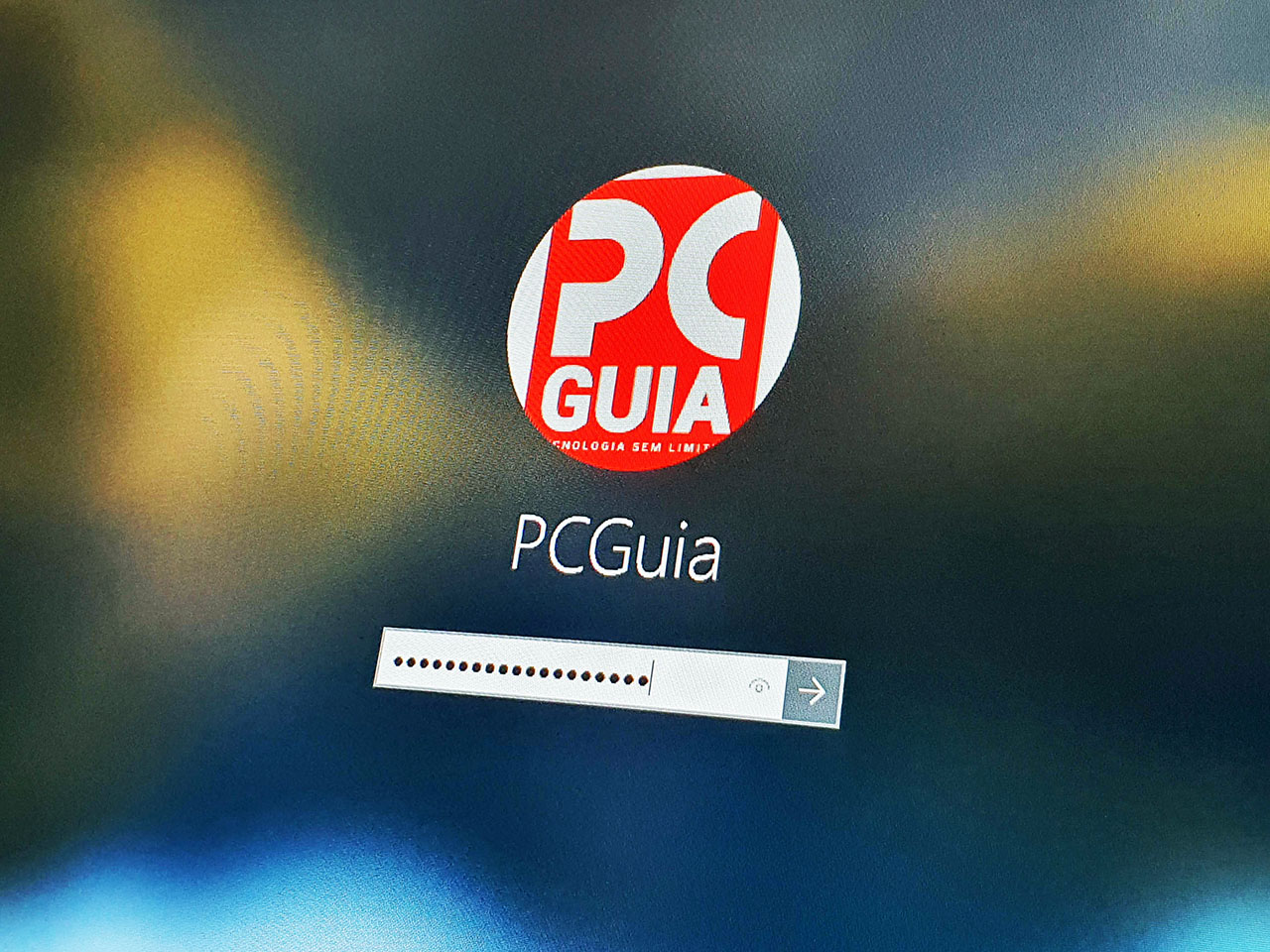O Windows 10, tal como as anteriores versões, tem uma vasta lista de atalhos realizáveis através de uma combinação de teclas. Entre as mais populares, como Ctrl + C para copiar algo, e Ctrl + V para colar, existem outras que poderão ser particularmente interessantes para ambientes empresariais.
Uma delas é o atalho para esconder o seu ambiente de trabalho, ou seja, minimiza todas as aplicações abertas, deixando apenas visível o seu ambiente de trabalho, como se o PC tivesse acabado de ser inicializado, acessível através da combinação da tecla Windows + D. Outro atalho fundamental é a combinação da tecla Windows + L, que permite bloquear o seu computador, fundamental se pretende afastar-se do seu computador, mas não deseja sair da sessão de utilizador, e perder todo o seu trabalho.